En el escritorio, hacemos clic con el botón derecho del ratón y seleccionamos » Nuevo- Acceso directo».
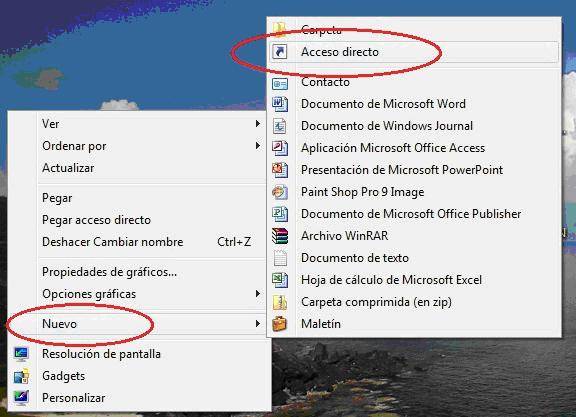
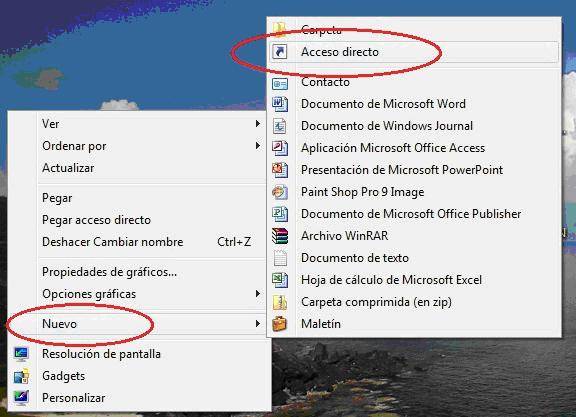
En la ventana que nos aparece hacemos clic en el botón “Examinar” y seleccionamos la ubicación del ejecutable del Navegador de Velneo (“iRunner.exe”) que, normalmente, encontraremos en “C:\Archivos de Programa\Velneo\vClient\”.
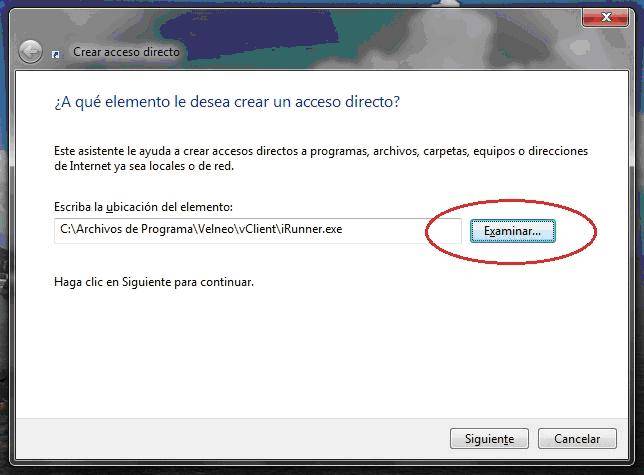
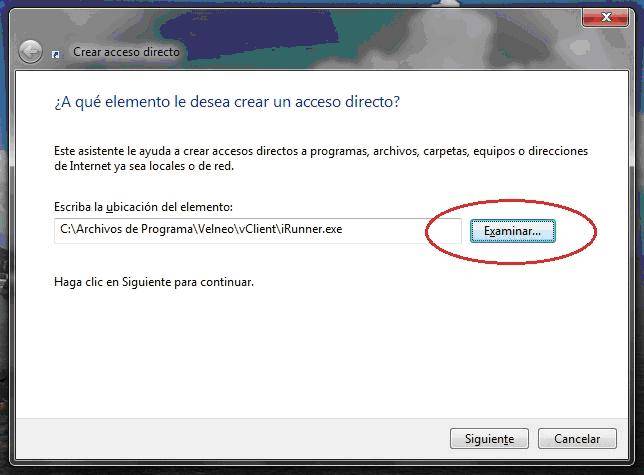
Pulsamos el botón “Siguiente”. En la ventana que aparece, le damos un nombre al acceso directo, por ejemplo “Axos Visual” y pulsamos el botón “Finalizar”.
Mediante este proceso hemos creado un nuevo acceso directo en nuestro escritorio. Solo nos queda configurarlo para que abra directamente la aplicación.
Para ello, sobre él, hacemos clic con el botón derecho del ratón y pulsamos “Propiedades”.
En la ventana que se nos abre tendremos que modificar el dato “Destino”.
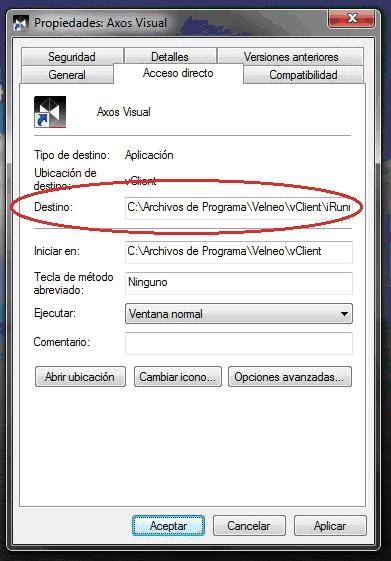
Por defecto, nos aparecerá la ruta del Navegador de Velneo. Nos situamos al final de esta línea y dejando un espacio en blanco de separación escribimos:
alias_aplicacion@ip_servidor /us=usuario /pw=contraseña
Donde:
- alias_aplicación: alias de la aplicación en el Servidor de aplicaciones.
- ip_servidor: IP o nombre del servidor en la red local.
- usuario: nombre del usuario que accede a la aplicación.
- contraseña: contraseña del usuario que accede a la aplicación.
Por ejemplo:
C:\Archivos de Programa\Velneo\vClient\iRunner.exe AXOS@192.168.0.1 /us=administrador /pw=axos1234
Aceptamos la ventana de propiedades del acceso directo y ya lo tendremos listo para acceder con doble clic directamente a la aplicación.

